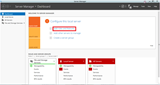Les contrôleurs de domaine sont utilisés, entre autres, pour authentifier les utilisateurs lors de l'installation d'Active Directory. Lorsque vous avez configuré votre contrôleur de domaine, liez simplement un ordinateur à votre domaine et tout fonctionnera. Cependant, que se passe-t-il si un contrôleur de domaine est hors ligne? Pour l'entretien, ou peut-être qu'il y a une panne de courant? Les utilisateurs ne pourront pas être authentifiés par le contrôleur de domaine et ne pourront donc pas utiliser leurs ordinateurs. Pour éviter cela, vous aurez besoin d'un contrôleur de domaine secondaire: un contrôleur de domaine qui réplique toutes les données du contrôleur de domaine principal.
Lorsque le contrôleur de domaine principal est hors ligne, les utilisateurs peuvent toujours être authentifiés par les autres contrôleurs de domaine disponibles. Votre contrôleur de domaine secondaire (ou si vous souhaitez configurer plus de deux contrôleurs de domaine, tous vos contrôleurs de domaine) répliqueront les données de votre contrôleur de domaine principal; de cette façon, lorsque le contrôleur de domaine principal n'est pas disponible, les utilisateurs peuvent continuer à travailler.
Étape 1: déploiement d'un deuxième serveur
Pour chaque contrôleur de domaine ajouté à un domaine, un nouveau serveur Windows doit être déployé. Pour ce faire, connectez-vous à votre compte sur le panneau de configuration Vultr , cliquez sur "Déployer" dans le menu, sélectionnez l'emplacement et choisissez "Windows Server 2012" comme système d'exploitation. Cliquez ensuite sur "Passer commande" pour déployer votre serveur Windows.
Attendez que Windows Server soit déployé. Cela prend plus de temps que de déployer une machine Linux, car Windows Server est beaucoup plus lourd; aussi la raison pour laquelle il nécessite au moins 1 Go de RAM.
Étape 2: installer les services de domaine Active Directory
Une fois le nouveau serveur déployé, connectez-vous via RDP et accédez à votre gestionnaire de serveur. Cliquez Manage -> Install Roles and Features. Le rôle que vous souhaitez installer est "Services de domaine Active Directory", tout comme vous l’avez sur votre premier contrôleur de domaine. L'installation d'Active Directory peut prendre un certain temps, alors laissez-la se terminer.
Une fois qu'il dit qu'il est terminé, Windows Server vous permettra de promouvoir le serveur en contrôleur de domaine. Allez-y et faites-le en cliquant sur le lien "Promouvoir ce serveur en contrôleur de domaine".
Étape 3: configurer le contrôleur de domaine
Vous pourrez désormais configurer votre contrôleur de domaine. Vous souhaitez cocher "Ajouter un contrôleur de domaine à un domaine existant". Après tout, nous ne voulons pas ajouter un nouveau domaine, nous voulons plutôt ajouter un contrôleur de domaine secondaire à celui existant.
Vous devrez spécifier le domaine dans lequel ajouter le contrôleur de domaine. Cliquez sur "Sélectionner ..." et entrez vos informations d'identification à partir du compte administrateur. Une fenêtre s'ouvrira qui montrera tous les domaines de la forêt. Choisissez le domaine.
Cliquez sur "Suivant" lorsque vous êtes prêt à continuer. Maintenant, nous avons besoin que le serveur soit un DNS et un serveur GC - alors assurez-vous qu'ils sont tous les deux vérifiés. Nous ne voulons pas que ce serveur soit un RODC, alors ne cochez pas cette option. Saisissez votre mot de passe et cliquez sur "Suivant".
Si vous obtenez une erreur sur DNS, vous pouvez l'ignorer et cliquer sur "Suivant".
Nous voulons répliquer à partir de tous les contrôleurs de domaine, donc l'option "Répliquer à partir de" doit être définie sur "N'importe quel contrôleur de domaine".
Quant aux chemins, vous pouvez les laisser par défaut. Cliquez sur Suivant".
Vous verrez maintenant un aperçu de toutes les options que vous avez sélectionnées. Cliquez sur Suivant". Il vérifiera si votre système peut être utilisé comme contrôleur de domaine supplémentaire. En cas de succès, l'option "Installer" deviendra disponible. Cliquez dessus pour ajouter le contrôleur de domaine secondaire.
Le serveur va redémarrer.
Félicitations, vous venez d'ajouter un contrôleur de domaine secondaire!
Répétez les étapes de ce didacticiel pour ajouter d'autres contrôleurs de domaine, si nécessaire.
Écrit par William David Edwards